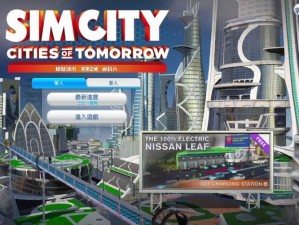《森林载入界面卡死?试试这些解决办法》
在游戏世界中,载入界面的卡顿是玩家最不愿意面对的问题之一。当你满心欢喜地打开一款游戏,却被卡在载入界面无法动弹,那种挫败感可想而知。最近,《森林》这款游戏就出现了载入界面卡死的问题,让许多玩家叫苦不迭。那么,当我们遇到《森林载入界面卡死》的情况时,该如何解决呢?本文将从 5 大维度拆解这个问题,并提供一些建议和观点。
一、问题背景
《森林》是一款热门的生存恐怖游戏,玩家需要在一个充满危险的森林中生存下来。最近许多玩家反映,在进入游戏时会遇到载入界面卡死的问题,这严重影响了玩家的游戏体验。
二、游戏性能问题
如果你的电脑配置较低,可能无法满足《森林》的运行要求,从而导致载入界面卡死。你可以通过查看游戏官方网站的系统要求,了解你的电脑是否符合要求。如果不符合要求,你可以考虑升级电脑硬件或降低游戏画质来提高游戏性能。

三、显卡驱动问题
显卡驱动程序是控制显卡工作的软件,如果显卡驱动程序过时或损坏,可能会导致游戏载入界面卡死。你可以通过以下步骤更新显卡驱动程序:
1. 打开设备管理器。
2. 展开显示适配器选项。
3. 右键单击你的显卡,选择更新驱动程序。
4. 选择自动搜索更新的驱动程序软件。
5. 等待驱动程序更新完成。
如果你的显卡驱动程序已经是最新的,但仍然存在问题,你可以尝试卸载显卡驱动程序并重新安装。
四、游戏文件完整性问题
如果游戏文件损坏或缺失,也可能导致载入界面卡死。你可以通过以下步骤检查游戏文件的完整性:
1. 打开 Steam 客户端。
2. 点击库选项卡。
3. 右键单击《森林》游戏,选择属性。
4. 点击本地文件选项卡。
5. 点击验证游戏文件的完整性。
6. 等待验证完成。
如果游戏文件存在损坏或缺失,Steam 客户端将自动下载并修复这些文件。
五、操作系统问题
如果你的操作系统存在问题,也可能导致游戏载入界面卡死。你可以尝试以下方法解决:
1. 检查更新:打开设置,点击更新和安全,检查是否有可用的更新。
2. 清理磁盘:打开此电脑,右键单击系统盘,选择属性,点击磁盘清理。
3. 检查磁盘错误:打开此电脑,右键单击系统盘,选择属性,点击工具,点击检查。
4. 关闭不必要的程序:按 Ctrl+Shift+Esc 打开任务管理器,关闭不必要的程序。
六、结论与行动指南
《森林载入界面卡死》是一个常见的问题,但通过以上方法,你应该能够解决这个问题。如果你仍然遇到问题,你可以尝试联系游戏开发商或寻求技术支持。
《森林载入界面卡死》这个问题可能由多种原因引起,但通过以上方法,你应该能够解决大部分问题。如果你仍然遇到问题,建议你寻求专业的技术支持。我们也希望游戏开发商能够尽快解决这个问题,为玩家提供更好的游戏体验。